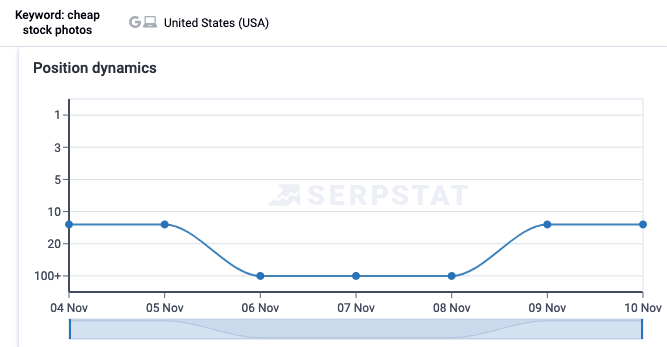So optimieren und aktualisieren Sie alte Inhalte für SEO
Veröffentlicht: 2020-10-27Wenn das Bloggen oder Online -Veröffentlichen von Inhalten für Sie nicht ganz neu ist, haben Sie wahrscheinlich eine Reihe von Blogposts oder Artikeln auf Ihrer Website, die unterdurchschnittlich abschneiden .
Anstatt Ihre alte Arbeit einfach verstauben zu lassen, können Sie Inhalte für SEO optimieren und ihnen helfen, einen höheren Rang zu erreichen, mehr organischen Traffic anzuziehen und letztendlich zu mehr Klicks, Verkäufen und Konversionen für Ihr Unternehmen zu führen.
In diesem Leitfaden zeige ich Ihnen meinen genauen Schritt-für-Schritt-Prozess zur Optimierung alter Posts , um das organische Suchmaschinen-Ranking zu verbessern und mehr Traffic zu generieren.
Ich werde 2 kostenlose Tools verwenden: Google Search Console + Website Auditor von SEO PowerSuite. Ich werde auch Dashword verwenden, ein Premium-Tool zur Inhaltsoptimierung, das 5 kostenlose Berichte bietet.
Lassen Sie uns darauf eingehen.
Inhaltsverzeichnis
Schritt 1: Finden Sie Ihre leistungsschwachen Seiten
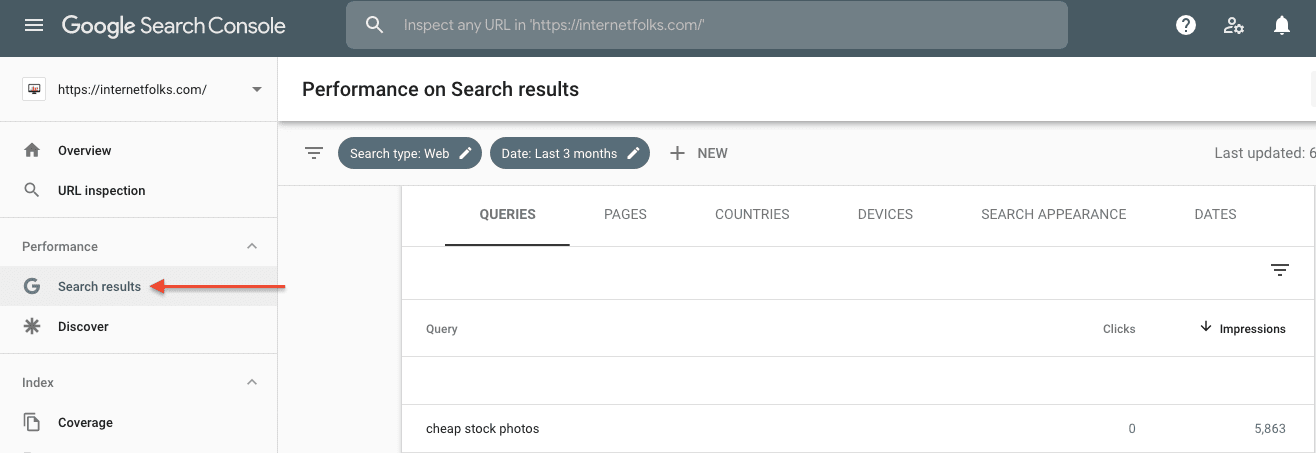
Melden Sie sich bei der Google Search Console (GSC) an und navigieren Sie zu Leistung > Suchergebnisse .
Aktivieren Sie die Kontrollkästchen Durchschnittliche CTR und Durchschnittliche Position .
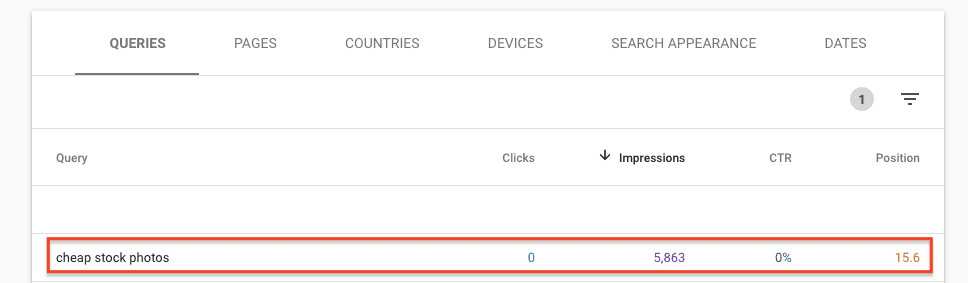
Sortieren Sie nach Impressionen (hoch bis niedrig) und suchen Sie nach Keywords, die eine hohe Anzahl an Impressionen, aber niedrige CTR/Klicks erzielen .
Sie können Einzelwortabfragen oder Dinge ignorieren, von denen Sie wissen, dass Sie wahrscheinlich nicht für sie ranken werden (in meinem Fall war das das Schlüsselwort „Moz Difficulty Score“). Anfragen, die Ihren Markennamen enthalten, sind in Ordnung.
Überprüfen Sie, welche Seite für den Begriff rankt, indem Sie darauf klicken und zur Registerkarte „SEITEN“ wechseln. Überprüfen Sie den Länder-Tab, um sicherzustellen, dass Sie Impressionen aus den gewünschten Ländern erhalten.
Sie können so lange fortfahren, bis Sie eine Auswahlliste mit zu optimierenden Seiten haben. Hier sind einige weitere Tipps, die Ihnen bei der Auswahl der richtigen Seiten helfen:
- Wählen Sie keine kürzlich veröffentlichten Seiten aus, da diese möglicherweise noch keine stabile Ranking-Position erreicht haben.
- Überprüfen Sie Google Analytics (GA), um festzustellen, ob der organische Traffic auf der Seite stabil war, abnahm oder zunahm. Wählen Sie eine zu optimierende Seite aus, die nicht wächst.
- Wählen Sie eine Suchanfrage mit gutem organischen Traffic-Potenzial (überprüfen Sie zuerst das Suchvolumen in einem beliebigen Keyword-Tool).
Für dieses Tutorial werde ich meine Seite auf günstige Stockfotos optimieren:
https://internetfolks.com/cheap-stock-photos/
Meine Seite wurde vor 6 Monaten zum ersten Mal veröffentlicht, schwebt derzeit um Position #12 für ihr primäres Keyword „billige Stock-Fotos“ und stagniert bei satten 20 organischen Landingpage-Aufrufen pro Monat. Laut Keyword Surfer erhält das Keyword in den USA geschätzte 880 monatliche Suchanfragen, und der geringe Seitenverkehr sagt mir, dass die Seite nicht nur keinen Traffic für das primäre Keyword erhält, sondern auch keinen Long-Tail-Traffic.

Schritt 2: Analysieren Sie Ihre Inhalte
Sie können jedes geeignete Tool zur Inhaltsoptimierung verwenden (diese Liste hilft Ihnen bei der Auswahl), um Ihre Inhalte zu analysieren. Ich verwende das Tool WebSite Auditor von SEO PowerSuite, weil es kostenlos ist (solange Sie Ihre Arbeit nicht speichern möchten…), und Dashword (kostenlos für 5 Berichte), weil es NLP-Einblicke bietet und sehr einfach zu bedienen ist .
Verwenden von SEO PowerSuite
Laden Sie SEO PowerSuite (Windows, Mac oder Linux) herunter und installieren Sie es, falls Sie es noch nicht haben. Öffnen Sie das WebSite Auditor-Tool, klicken Sie auf das Dropdown-Menü „ Content Analysis “ und wählen Sie „ Content Editor “.
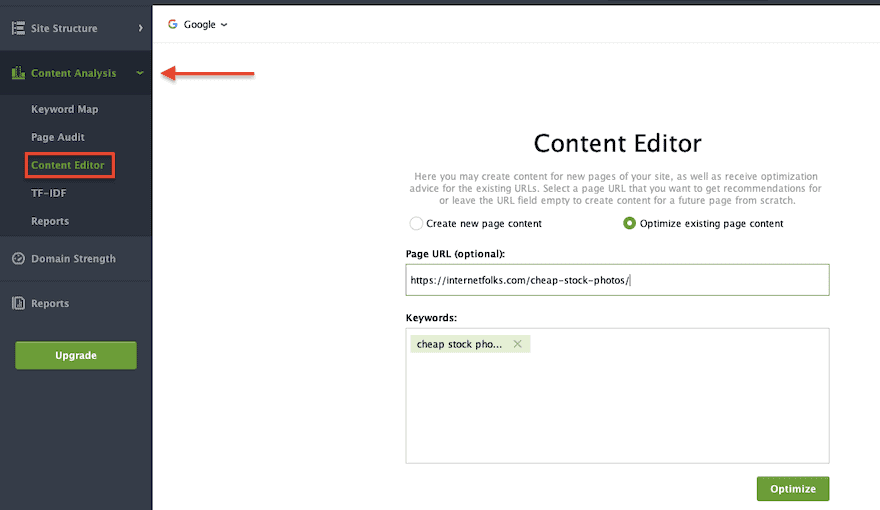
Wählen Sie die Option „ Bestehenden Seiteninhalt optimieren “, geben Sie Ihre Seiten-URL und das primäre Schlüsselwort ein und klicken Sie dann auf die Schaltfläche „ Optimieren “.
Das Tool benötigt ein oder zwei Minuten, um die SERP zu crawlen und Daten zu sammeln. Wenn Sie fertig sind, können Sie Ihre Inhalte im „Browsermodus“ anzeigen, der sie wie die veröffentlichte Seite darstellt, oder im „Dokumentmodus“, der eher wie ein Texteditor aussieht.
So sieht der Editor aus, wenn die Analyse abgeschlossen ist:
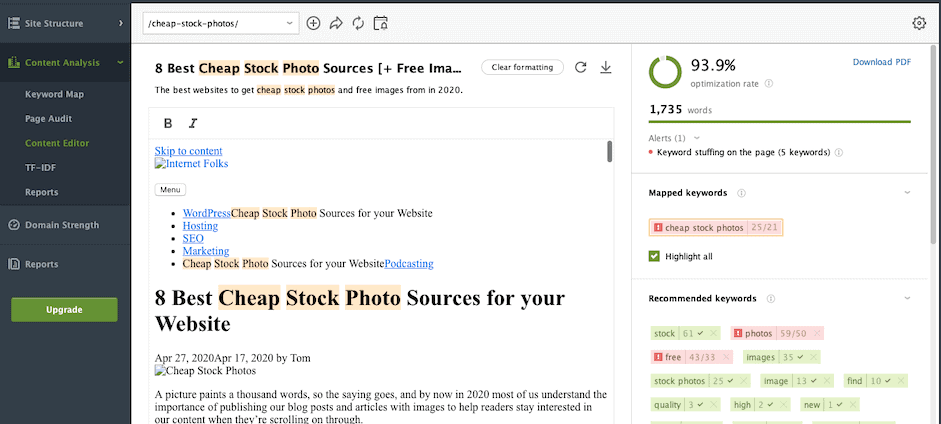
Sie können auch auf die Registerkarte „ TF-IDF “ klicken, um Keyword-Empfehlungen für ausgewählte Wettbewerber anzuzeigen. Ziehen Sie die TF-IDF-Analyseleiste nach oben, um sie klarer zu machen, und wählen Sie die URLs aus, an denen gemessen werden soll.
In meinem Beispiel habe ich zum einfacheren Vergleich die Top 3 Seiten ausgewählt, die meinen ähnlich sind (Blogbeiträge).
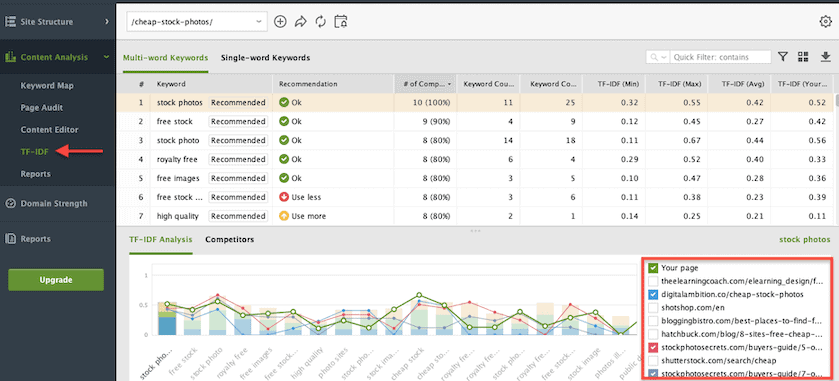
Verwendung von Dashword
Melden Sie sich für Dashword an (5 kostenlose Berichte, keine Kreditkarte erforderlich) und geben Sie Ihr Ziel-Keyword, Ihr Land und Ihre Sprache im Haupt-Dashboard ein.

Nach ein paar Minuten Datenverarbeitung erhalten Sie einen Bericht, der die Anzahl der Wörter und Bewertungen (basierend auf der Analyse von Dashword) der hochrangigsten Inhalte anzeigt. Dashword hilft Ihnen auch, die Suchabsicht mit Labels zu bestimmen.
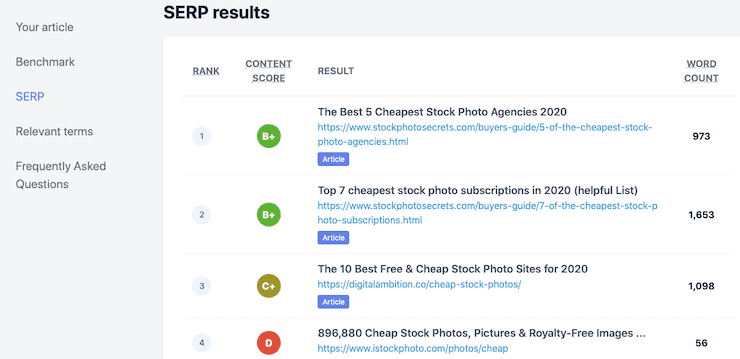
Ich kann sehen, dass mein Keyword eine gemischte Absicht hat und Google sowohl Artikel als auch Service-Landingpages anbietet. Dies könnte das Ranking meines Artikels erschweren, obwohl die Top-3-Ergebnisse auch Artikel sind.
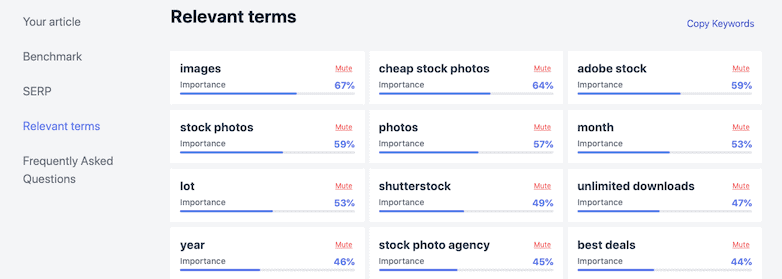
Dashword generiert auch eine Liste relevanter Begriffe (gewichtet nach Wichtigkeit) und häufig gestellte Fragen, die es zu beantworten gilt.
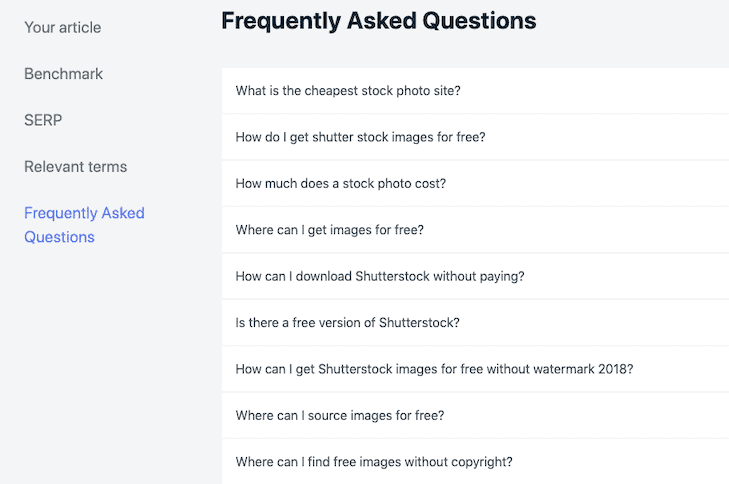
Nicht alle Empfehlungen sind sinnvoll: Beispielsweise ist das Keyword „Los“ für meinen Artikel wahrscheinlich nicht wichtig. Und Fragen zu 2018 werden auch nicht helfen. Das heißt, hier gibt es viel zu gebrauchen.
Erstellen Sie als Nächstes einen neuen Artikel in Dashword. Gehen Sie zur Registerkarte „ Ihr Artikel “ und klicken Sie auf die Schaltfläche „ Neuen Artikel erstellen “.

Fügen Sie den Inhalt aus Ihrem Beitrag ein.
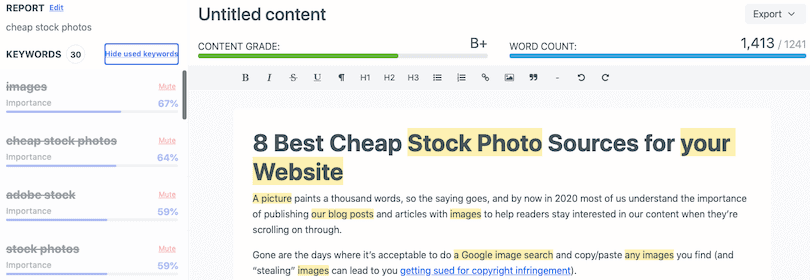
Sie sehen eine Inhaltsbewertung, Wortanzahl, Lesbarkeitsbewertung und eine Liste der empfohlenen Schlüsselwörter. Die bereits in Ihrem Beitrag enthaltenen sind ausgegraut, aber Sie können auf „ Verwendete Keywords ausblenden “ klicken, um sich auf die fehlenden zu konzentrieren.

Verwendung von Google
Google verfügt über alle Keyword-Recherchedaten, die Sie benötigen, obwohl Sie sie manuell auf Ihre Inhalte anwenden müssen.
Beginnen Sie mit der Suche nach Ihrem Schlüsselwort und kopieren Sie die vorgeschlagenen Suchbegriffe.
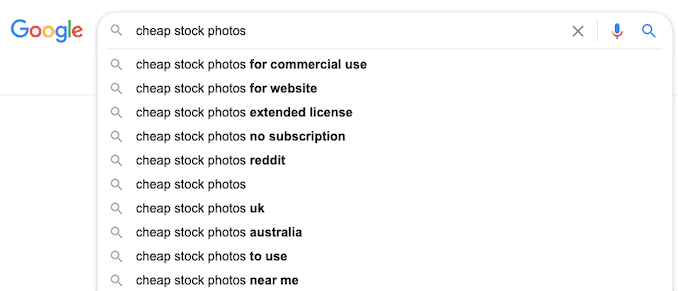
Sehen Sie sich auch die verwandten Suchanfragen unten auf der Ergebnisseite an:
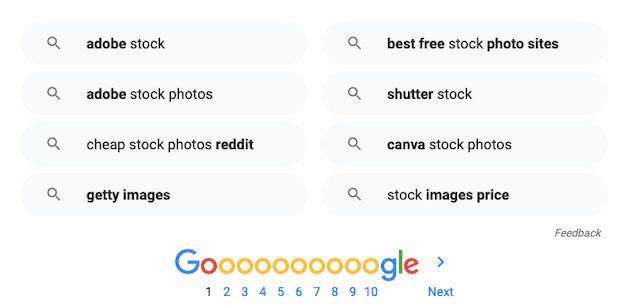
Schließlich habe ich Text aus den Top-Ergebnissen in die NLP-API von Google eingefügt, um relevante Entitäten zu extrahieren. Sie können den Vorgang bei Bedarf für andere Ergebnisse von Seite 1 wiederholen.
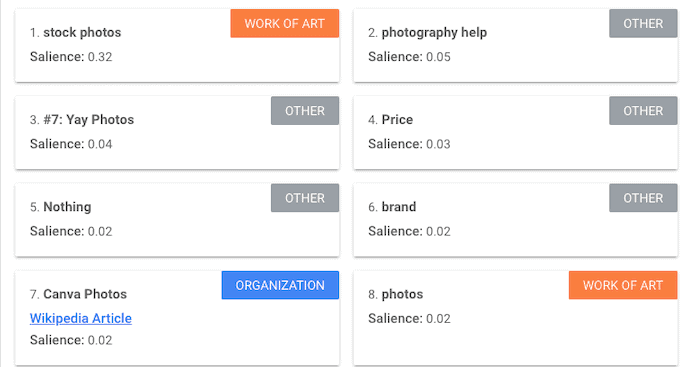
Schritt 3: Schreiben Sie Ihre Inhalte neu und aktualisieren Sie sie
Es ist an der Zeit, Maßnahmen zu ergreifen und Ihren Artikel basierend auf den Tool-Empfehlungen und Ihrer Recherche zu bearbeiten.
Verwenden von SEO PowerSuite
Sie sehen, welche Keywords Sie zu oft eingefügt haben (mögliches Keyword-Stuffing) und welche Sie ausgelassen haben.
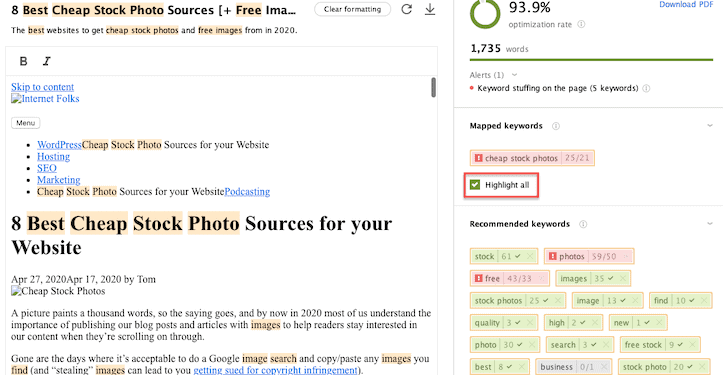
Klicken Sie auf „ Alle hervorheben“, um die Schlüsselwörter in Ihrem Artikel hervorzuheben und basierend auf den Empfehlungen zu entfernen/bearbeiten. Sie können auch auf ein einzelnes Schlüsselwort klicken, um es im Dokument hervorzuheben.
Wenn Sie lieber direkt in WordPress oder einem anderen Editor arbeiten, können Sie das TF-IDF-Panel verwenden. Wählen Sie Ihre Seite aus und scrollen Sie dann weiter, fügen Sie gegebenenfalls Begriffe hinzu oder entfernen Sie sie.
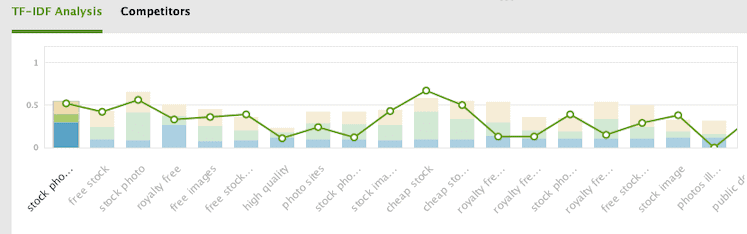
Der Inhaltseditor wird aktualisiert, wenn Sie Änderungen vornehmen. Seltsamerweise haben meine neuen Inhalte eine Optimierungsrate von 91,2 %, was niedriger ist als vor der Umsetzung der Vorschläge! Verlassen Sie sich nicht auf den „Content Score“ eines Drittanbieters, sondern konzentrieren Sie sich einfach darauf, die richtigen Keywords und Begriffe abzudecken.
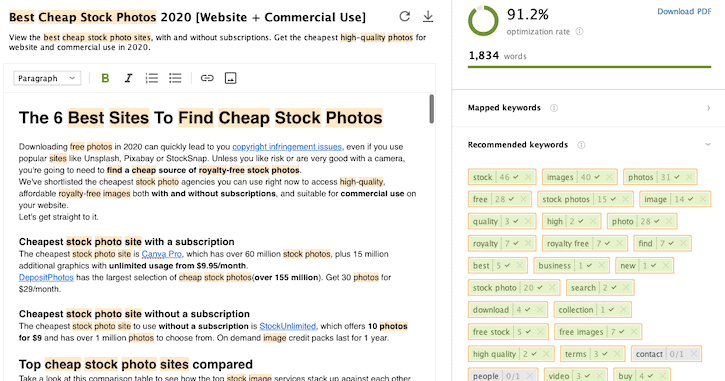
Verwendung von Dashword
Ich habe die Liste der häufig gestellten Fragen von Dashword verwendet, um den FAQ-Bereich am Ende meines Artikels zu verbessern.
Ich bin auch ihre Liste der empfohlenen Schlüsselwörter durchgegangen und habe sie dort hinzugefügt, wo es sinnvoll war (einige Vorschläge sind albern, wie „200 Bilder“). Dashword gibt Ihnen keine Häufigkeit dafür, wie oft Sie jeden Begriff verwenden sollten, oder weist auf eine potenzielle Überoptimierung hin.
Dashword aktualisiert seine Empfehlungen in Echtzeit, wenn Sie Änderungen vornehmen. Als ich fertig war, hatte meine Seite eine Inhaltsnote von A+.
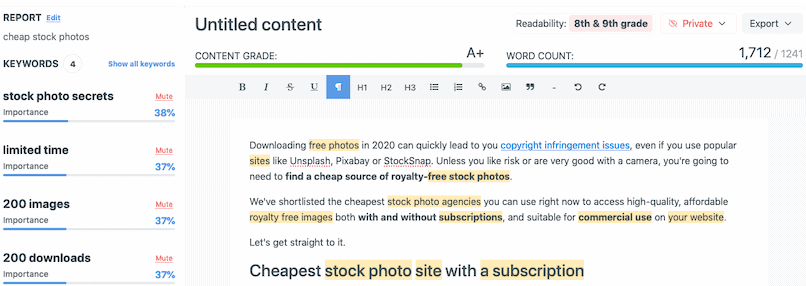
Verwenden Sie Ihr Gehirn
Selbst mit den besten Inhaltstools müssen Sie immer noch Ihr Gehirn und Ihre Erfahrung einsetzen, um Inhalte zu optimieren. Bei SEO geht es sowohl um SERP-Daten und Keyword-Recherche als auch darum, eine menschliche Person zu sein, die versucht, ihren Lesern zu helfen
Hier sind ein paar Änderungen, die ich mit meiner Intuition und einigen der Google SERP-Recherchen vorgenommen habe, die ich in Schritt 2 durchgeführt habe:
- Das Intro wurde viel kürzer gestaltet, damit die Leute schneller zu den empfohlenen Seiten gelangen
- Der Vergleichstabelle wurde eine Spalte über abonnementfreie Bilder hinzugefügt
- Optimiert für Long-Tail- und verwandte Keywords mithilfe von Google-Suchvorschlägen und verwandten Suchanfragen
- Ich habe meinen Titel und meine Meta-Beschreibung neu geschrieben und interne Links erstellt (siehe unten für Details)
Nachdem ich mir die Top-Ranking-Seiten angesehen hatte, entschied ich, dass mein Titel nicht dazu beitrug, Klicks zu fördern, und nicht der richtigen Absicht entsprach. Wenn Sie nach günstigen Stock-Fotos suchen, wollen Sie nicht unbedingt die kostenlosen Seiten.
Hier mein alter Titel:
8 Best Cheap Stock Photo Sources [+ Free Images]
Ich habe es geändert zu:
Best Cheap Stock Photos 2020 [Website + Commercial Use]
Ich wollte das vollständige Keyword darin enthalten, zusammen mit einem Qualifizierer („am besten“) und Anwendungsfällen („Website + kommerzielle Nutzung“), die die Leute wissen lassen, dass diese Empfehlungen für ihre Bedürfnisse richtig sind. Diese Begriffe tauchten in der Google-Recherche auf, die ich zuvor durchgeführt habe.
Das Entfernen der Nummer könnte eine schlechte Idee sein, aber mal sehen, wie es funktioniert.
Meine Meta-Beschreibung vorher:
The best websites to get cheap stock photos and free images from in 2020.
Dies ist nicht mehr relevant, da ich die kostenlosen Quellen entfernt habe, also habe ich es geändert, um Schlüsselwörter aufzunehmen, die in der Recherche auftauchten:
View the best cheap stock photo sites, with and without subscriptions. Get the cheapest high-quality photos for website and commercial use in 2020.
Eine andere Sache, die mir aufgefallen ist, war, dass die Seite auf meiner Website ein bisschen verwaist war. Ich habe alle URLs in meiner Sitemap mit Screaming Frog (kostenlos für bis zu 500 Seiten) im Listenmodus gecrawlt.
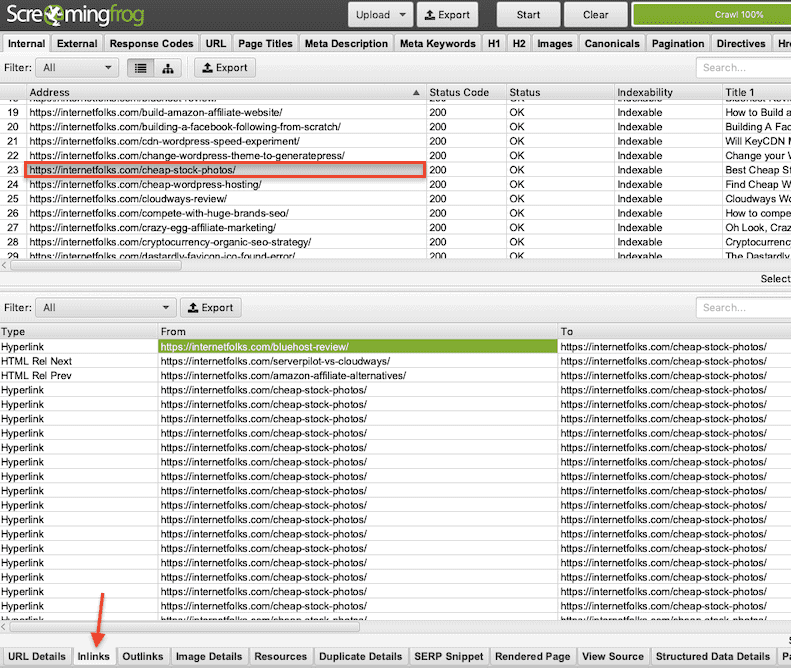
Wie ich vermutet habe, ist das Thema Stockfotos in den meisten meiner Posts nicht weit verbreitet, und ich hatte nur einen internen Link gesendet. Dies ist im Allgemeinen ein SEO-Problem, aber hier ist es besonders wichtig, weil die Top-Ranking-Seiten für mein Keyword spezifische Stock-Fotografie-Nischenseiten sind, also haben sie viel aktuelle Relevanz , die ich nicht habe.
Abgesehen davon, dass ich mich gefragt habe, warum ich überhaupt versucht habe, dieses Keyword überhaupt zu platzieren (!), habe ich eine Google-Site-Suche nach den Schlüsselwörtern „Archivfoto“ und „Foto“ und „Bild“ durchgeführt, um einige Möglichkeiten für interne Links zu finden. Ich wurde an einen Beitrag erinnert, den ich vor einiger Zeit über die Verwendung einzigartiger Bilder für SEO geschrieben habe, aber das war es auch schon (es gibt auch einen Link von diesem Beitrag, nehme ich an …). Idealerweise würde ich viel mehr interne Links erstellen, aber ich werde sie für dieses Experiment nicht in irrelevante Posts stopfen.
Wenn Sie alle Änderungen sehen möchten, die ich an meiner Seite vorgenommen habe, können Sie die alte Seite über Archive.org anzeigen:
https://web.archive.org/web/20201023090847/https://internetfolks.com/cheap-stock-photos/
und die neue Seite hier:
https://internetfolks.com/cheap-stock-photos/
Schritt 4: Verfolgen Sie Ihre Rankings und Ihren Traffic
Es wird nicht über Nacht passieren, aber behalten Sie Ihre neuen Inhalte im Auge, indem Sie ein Ranking-Tracking-Tool verwenden und/oder GSC überprüfen. Sie können den Traffic auch über GA oder ein anderes Analysetool messen, um zu sehen, ob sich Ihre Bemühungen gelohnt haben.
Ich werde diesen Beitrag mit den Ergebnissen dieses Experiments aktualisieren, sobald ich einige Ranking- und Traffic-Daten habe.
Update 1: Das erste Zeichen der Bewegung ist nicht ideal – die Seite fiel nach 1 Tag von Position 12 auf nichts:
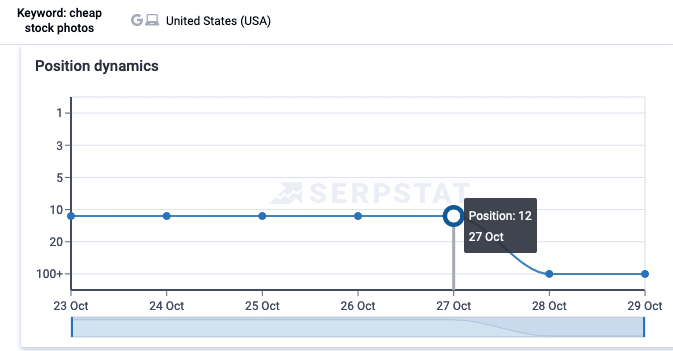
Da ich kaum Traffic auf die Seite bekam, ist das kein Problem. Ich erwarte in den kommenden Wochen eine gewisse Volatilität, bevor es zu einer neuen Position kommt.
Update 2: Wie erwartet, gibt es einen kleinen Google-Tanz, bei dem der Beitrag auf Position 14 auftaucht und dann aus den Top 100 verschwindet. Ich gehe davon aus, dass dies noch eine Weile so weitergehen wird, bis Google herausfindet, ob die Seite wert ist Rangfolge.